
如今,随着数字化办公的普及,文档处理变得愈发重要。在日常工作和学习中,我们经常需要将docx文件转换为其他格式,以便于分享、编辑或打印。Microsoft Word作为一种常见的文档处理软件,提供了多种转换选项,帮助用户快速高效地完成文档格式的转化。在本文中,我们将详细解析如何使用Word实现这一点。
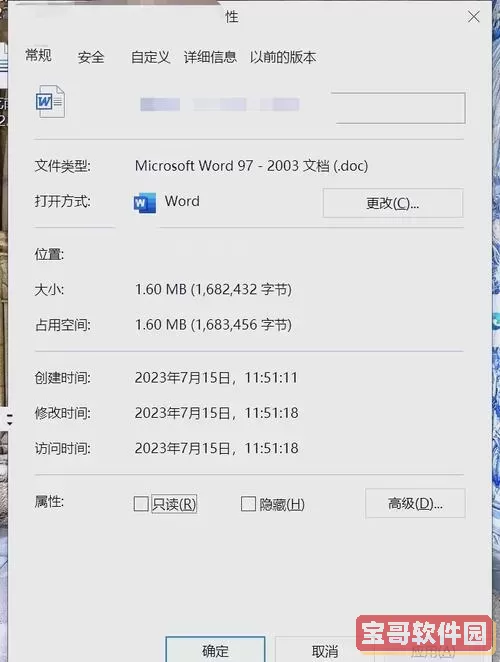
Microsoft Word支持多种文件格式的导出,用户只需打开需要转换的docx文件,随后按照以下步骤操作:
步骤1: 点击左上角的“文件”选项。
步骤2: 在下拉菜单中选择“另存为”。
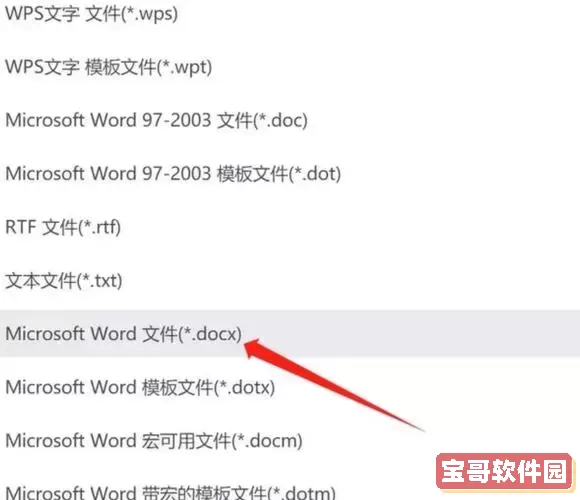
步骤3: 选择文件保存的路径。
步骤4: 在“保存类型”下拉菜单中选择要转换的目标格式,包括PDF、txt、rtf等。
步骤5: 点击“保存”按钮,即可完成转换。
这种方法简单易懂,适合大多数用户日常使用。
PDF(便携式文档格式)是一种广泛使用的文件格式,因其良好的兼容性和稳定性,受到许多用户的喜爱。
在Word中将docx文件转换为PDF格式同样可以通过上述步骤进行。选择PDF格式后,Word会在转换过程中保持原有的排版和格式,不会出现错位的情况。这使得PDF格式特别适合于需要确保文档外观不变的情况,例如正式报告或合同文件。
在很多情况下,用户可能只需要提取文字内容,而不关心排版或格式。这时,将docx文件转换为文本格式(TXT)是一个理想的选择。
选择TXT格式后,Word会删除所有的格式信息,只保留纯文本。这对于进行后续数据处理或简单编辑非常有用,尤其是在编程或数据分析场景中。
RTF(富文本格式)是一种可以保留基本格式的文档格式,能够较好地在不同的文字处理软件之间进行交换。若希望在不同软件之间传递文档,可以考虑将docx文件转换为RTF格式。
用户可以通过Word的“另存为”功能选择RTF格式。与TXT格式不同,RTF保留了一些基本的文本格式和样式,使得文档在其他处理软件中打开时依然保持良好的可读性。
除了使用Word自带的功能外,网络上也存在许多免费的在线转换工具。这些工具通常支持多种格式的转换,用户只需上传docx文件,然后选择目标格式进行转换即可。
使用在线工具的优点在于其支持更多的格式选择,甚至包括一些不常见的文件类型。然而,在使用这些工具时,用户需注意数据的隐私和安全性,避免将敏感信息上传至不安全的网站。
不同的转换格式适用于不同的场景。用户在转换时需要考虑最终文档的用途。例如,如果文档需要进行打印或发布,应优先选择PDF格式。而如果只是进行文本处理,TXT或RTF格式会更合适。
总之,Microsoft Word为用户提供了多种docx文件转化的选项,简单易操作,可以满足日常工作、学习中的各类需求。通过合理选择转换格式,能够提升文档管理的效率,帮助用户更好地适应日常生活的各项挑战。
掌握docx文件的格式转换技巧对于提高工作效率和信息共享至关重要。通过Word软件的各种转换功能,用户可以轻松实现不同格式之间的转化。不论是工作报告、学术论文还是日常文档,合理利用这些功能,都将有助于提升我们的办公效率。
希望通过本文的介绍,能够帮助读者更好地理解Word的转换选项,有效利用这些工具来处理日常文档。